Najbardziej wszechstronny przewodnik krok po kroku dotyczący instalacji systemu Windows XP. Jak zainstalować system Windows XP na nowym dysku twardym Instalacja systemu Windows XP
Cześć wszystkim, dzisiaj porozmawiamy o jak zainstalować windowsa xp do Twojego komputera. Napiszę kilka opcji, na przykład instalację z dysku flash USB, aw innych artykułach - na maszynę wirtualną. Windows XP to bardzo stary system, który u wielu wywołuje nostalgiczne uczucia, więc spróbujmy ponownie zainstalować go na komputerze i trochę popracować!
Nawiasem mówiąc, przed zainstalowaniem systemu Windows XP radzę przeczytać materiał: „”. Jest to konieczne do ustanowienia rozruchu z dysku na pierwszym miejscu. Jeśli robisz to z dysku flash USB, przeczytaj o tym, za pomocą którego nie możesz zmienić kolejności dysków, ale natychmiast wybierz dysk flash USB do rozruchu.
Przygotowanie do instalacji systemu Windows XP z dysku
Jeśli masz starą dystrybucję z systemem Windows XP, przejdźmy bezpośrednio do instalacji. W przypadku braku dystrybucji polecam pobranie obrazka z poniższych linków:
https://win-torrent.net/windowsxp_torrent
http://free-max.ru/windows_xp
Na nich można znaleźć obrazy bez kluczy.
Wchodzimy do BIOS-u i przechodzimy do zakładki Uruchomić Lub Zaawansowany(w zależności od wersji BIOS-u). Wejście do parametru Priorytet urządzeń rozruchowych i za pomocą klawiszy F5 i F6 przenosimy żądane urządzenie na pierwsze miejsce, na przykład napęd CD/DVD. Lub Użyj Enter, aby wybrać żądane urządzenie rozruchowe.

Aby zapisać ustawienia, musisz przejść do zakładki Wyjście i wybierz tam opcję Wyjdź i zapisz zmiany.

Jeśli masz inną wersję BIOS-u, powiedzmy - Nagroda, możesz wykonać następujące czynności: otwórz sekcję "Zaawansowane funkcje bios".

Wybierz opcję Pierwsze urządzenie rozruchowe. W pobliżu znajduje się opcja HDD0odpowiedzialny za uruchamianie z dysku twardego. Naciśnij Enter i wybierz CDROM, jeśli uruchamiasz system z dysku.


Aby zapisać zmienione parametry należy w oknie głównym przejść do opcji "Zapisz, wyjście, ustawienia". Pojawi się czerwone okno potwierdzenia, w którym wciskamy przycisk Y.

Jak zainstalować system Windows XP przy użyciu dysku
Jak tylko zrobisz wszystko, co konieczne i wyjdziesz z BIOS-u z zapisaniem ustawień, powinieneś zobaczyć takie czarne okno z frazą "Naciśnij dowolny klawisz, aby uruchomić z dysku CD", co oznacza „naciśnij dowolny klawisz, aby uruchomić komputer z dysku”. Pamiętaj, aby nacisnąć dowolny klawisz, aby zainstalować.


Naszym oczom ukazuje się menu powitalne. Istnieje kilka opcji, z których możemy skorzystać:
- Przejdź bezpośrednio do instalacji systemu Windows XP.
- Przywróć system Windows XP za pomocą Konsoli odzyskiwania.
- Wyjdź z instalatora.

Oczywiście musisz wybrać pierwszą opcję, naciskając klawisz WCHODZIĆ.
W kolejnym oknie za pomocą klucza akceptujemy warunki umowy licencyjnej F8.

Teraz musimy zająć się sekcjami. W tym przykładzie widzimy trzy sekcje. Możesz usunąć wszystkie partycje, aby je połączyć (wykonane za pomocą klawisza D) lub zainstalować na już przygotowanej partycji. Wybiorę dysk o nazwie „Sekcja 2”, ma tylko literę C. Wyboru dokonuje się klawiszem Enter.

W następnym oknie musisz wybrać typ formatowania. Aby całkowicie wyczyścić tablicę partycji, możesz wybrać pełny format, ale nie jest to konieczne. Wybierz opcję „Sformatuj partycję jako NTFS<Быстрое>» .

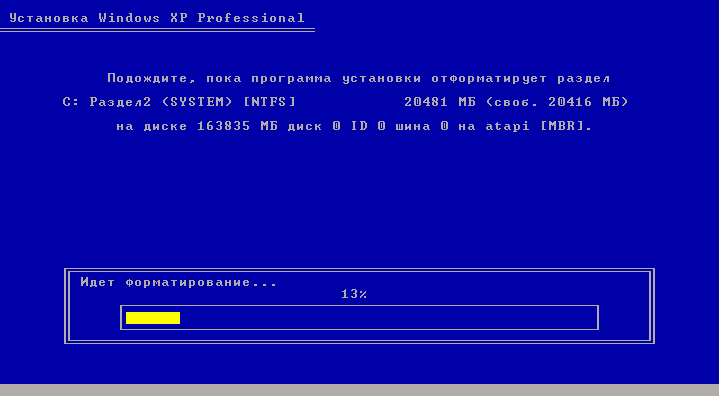

Gdy tylko pliki instalacyjne zostaną skopiowane na dysk, pojawi się okno z prośbą o podanie danych regionalnych. W takim przypadku kliknij Dalej.
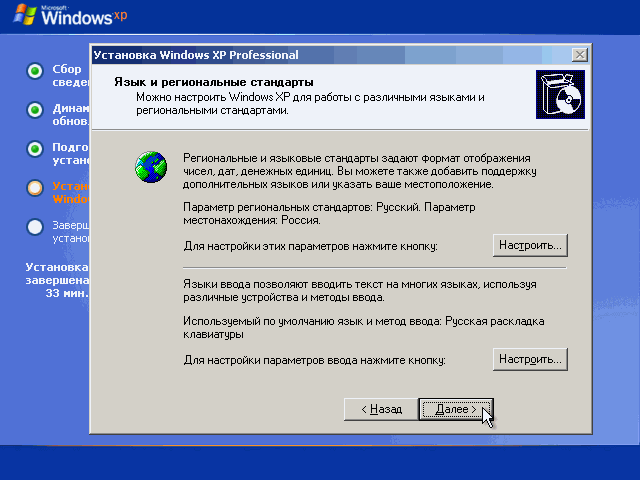
Jeśli zostaniesz poproszony o wprowadzenie klucza produktu, wprowadź. Jeśli pobrałeś inny obraz, klucz może być w nim osadzony, więc nie zobaczysz tego okna.

Kolejne okno, w którym jesteśmy proszeni o podanie daty i godziny. Następnie wciskamy przycisk "Dalej".
 „Pomiń”, jak odinstalować system Windows.
„Pomiń”, jak odinstalować system Windows.
Rzućmy okiem na kilka linków
Ponowna instalacja systemu operacyjnego umożliwia naprawienie nagromadzonych błędów, ponowne sformatowanie dysków twardych i całkowite wyczyszczenie rejestru. Zaleca się ponowną instalację systemu Windows XP co sześć miesięcy.
Krok 1. Po włączeniu komputera wejdź do systemu BIOS i ustaw napęd dyskietek jako urządzenie rozruchowe o pierwszym priorytecie.

Uwaga! Możesz uruchomić komputer z dysku w inny sposób: podczas procedury „POST” wejdź do menu rozruchu i wybierz swoje urządzenie jako urządzenie podstawowe.PŁYTA CD-ROM lubpłyta DVDROM.
Krok 2 Podczas instalacji zostaniesz poproszony o pobranie określonych sterowników dla urządzeń SCSI lub RAID. Te sterowniki są używane w systemach serwerowych, więc możesz pominąć ten krok na komputerze domowym.
Krok 3 Przeczytaj Umowę licencyjną użytkownika końcowego (EULA). Naciśnij klawisz F8, aby potwierdzić zgodę. W przypadku niepowodzenia (ESC) instalacja zostanie przerwana.

Uwaga! Umowa zawiera kilka klauzul, na które mało kto zwraca uwagę. Na przykład, zgodnie z określonym dokumentem, masz prawo skopiować dysk instalacyjny nie więcej niż dwa razy dla każdej płatnej licencji. W ten sposób możesz uniknąć różnych sporów sądowych związanych z korzystaniem z nielicencjonowanych kopii dystrybucji!
Krok 4 Zapoznaj się z pojemnością dysku twardego. Aby zainstalować na wybranej partycji, użyj klawisza Enter i przejdź do kroku 7. Jeśli chcesz zmienić liczbę woluminów, przejdź do kroku 5.

Krok 5 Utwórz wymaganą liczbę partycji logicznych (woluminów) dysku twardego, naciskając klawisz „C”. Określ rozmiar nowego woluminu.

Krok 6 Określ dysk logiczny, na którym chcesz zainstalować XP.

Krok 7 Zaznacz żądaną opcję, aby sformatować dysk twardy.

Ważny! Lepiej jest wybrać pełny format niż szybki, ponieważ sprawdza on, czy nie ma uszkodzonych sektorów. Należy o tym pamiętać podczas instalacjiXP, wolumin wybrany do instalacji jest całkowicie wyczyszczony!
Krok 8 Poczekaj na zakończenie procesu formatowania partycji.

Krok 9 Poczekaj na zakończenie procesu kopiowania plików systemowych.

Krok 10 Aby kontynuować, wymagane jest ponowne uruchomienie, z reguły odbywa się to w trybie automatycznym.

Krok 11 Po pobraniu proces instalacji systemu rozpoczyna się bezpośrednio.

Krok 12 Na żądanie programu instalacyjnego skonfiguruj potrzebne ustawienia regionalne.

Domyślny układ powinien być tym, którego używasz najczęściej. Możesz to zmienić później, w już zainstalowanym systemie.

Krok 13 Ustawienie własności programu jest niezbędne do późniejszego wyświetlenia w systemie Windows XP nazwy właściciela praw autorskich do tej licencjonowanej kopii.

Krok 14 Po wyświetleniu monitu przez instalatora wprowadź klucz. Z reguły naklejki z kluczami licencyjnymi znajdują się na obudowie komputera lub na oryginalnych opakowaniach dysków instalacyjnych.

Krok 15 Wymyśl i wprowadź nazwę komputera (parametr obowiązkowy), a także hasło do konta „Administrator” (parametr jest opcjonalny, ale lepiej określić).
Uwaga! Jeśli komputer nie znajduje się w sieci grupy roboczej lub domeny, możesz podać dowolną nazwę. W przeciwnym razie powinieneś użyć nazwy w języku łacińskim, upewniając się, że nie pasuje do poprzedniej, w przeciwnym razie mogą wystąpić problemy podczas łączenia się z kontrolerem domeny lub innym komputerem.

Krok 16 Określ ustawienia daty i godziny.
Uwaga! Podczas instalowania starszych wersjiXP może mieć problem ze strefami czasowymi. Obecnie zniesiono czas zimowy i letni, ale te przejścia pozostały w systemie. Aby ich uniknąć bez instalowania dodatkowych aktualizacji, określ swoją strefę czasową dla innego kraju (na przykład określ Stambuł zamiast Moskwy).

Krok 17 Parametry sieciowe ustawia się w następujący sposób: jeśli komputer musi mieć statyczny adres IP, zaznacz opcję „Parametry specjalne”. Jeśli wybierzesz „Ustawienia ogólne”, adres sieciowy komputera, brama i serwer DNS zostaną przypisane automatycznie.

Krok 18 Określ domenę lub grupę sieciową, do której należy komputer. Wartość domyślna to Grupa robocza.
Ważny! Jeśli potrzebujesz połączyć się z domeną, lepiej określić ją od razu podczas instalacji - pozwoli to szybko uzyskać wszystkie aktualizacje systemu operacyjnego, ustawienia zabezpieczeń i standardowe ustawienia stacji roboczej.

Krok 19 Poczekaj na zakończenie instalacji.

Krok 20 Po wyświetleniu monitu przez komputer zezwól systemowi na automatyczne dostosowanie ustawień ekranu.

Krok 21 Zaznacz wymaganą opcję w Kreatorze rozdzielczości ekranu.

Krok 22 Wykonaj ostateczną konfigurację systemu operacyjnego zgodnie z instrukcjami.

Krok 23 Zaznacz wymaganą opcję aktualizacji systemu.
Ważny! Pomoc technicznaOknaXP został wycofany w 2014 roku, więc obecnie nie ma żadnych aktualizacji, z wyjątkiem krytycznych, takich jak ochrona przed oprogramowaniem ransomware.

Krok 24 Na żądanie zarejestruj swoją kopię systemu Windows w firmie Microsoft. W rzeczywistości ta funkcja otwiera dostęp do wszystkich aktualizacji systemu.

Krok 25 Określ użytkowników komputerów.
Uwaga! Użytkowników należy określić, nawet jeśli komputer znajduje się w domenie, ponieważ wpisy te dotyczą tylko określonego miejsca pracy.

Krok 26 Zakończ działanie kreatora instalacji.

Krok 27 Po zakończeniu procesu instalacji systemu Windows należy zaktualizować sterowniki dla wszystkich urządzeń.

Wniosek
Omówiliśmy główne punkty instalacji systemu operacyjnego, ale nie zapomnij o różnicy między instalacją na „samodzielnej” maszynie a stacją w domenie. Staraj się aktualizować sterowniki systemowe tak często, jak to możliwe, aby utrzymać stabilną pracę.
Wideo — Instalowanie systemu Windows XP
Windows XP jest jednym z najpopularniejszych systemów operacyjnych i choć istnieje już od wielu lat, wiele osób nadal korzysta z tego systemu. Jeśli masz stary komputer, który chcesz przywrócić, lub jeśli chcesz zainstalować XP na nowym komputerze, nie zajmie to dużo czasu.
Uwaga: firma Microsoft nie obsługuje już systemu Windows XP, co oznacza, że aktualizacje dla tego systemu nie są już dostępne. Więc rozważ zainstalowanie lub .
Kroki
Część 1
Ustawienie- Aby uruchomić diagnostykę DirectX, otwórz okno dialogowe Uruchom (naciśnij WinKey + R), wpisz DXDIAG i kliknij OK.
- Minimalne wymagania systemowe
- Procesor: 300 MHz (Intel lub AMD)
- Pamięć RAM: 128 MB
- 1,5 GB wolnego miejsca na dysku
- Karta graficzna: Super VGA (800x600)
- CD/DVD-ROM
- Klawiatura i mysz
- Karta sieciowa (do połączenia sieciowego)
- Karta dźwiękowa i głośniki lub słuchawki
-
Znajdź klucz Windows XP. Jest wydrukowany na naklejce, która znajduje się na pudełku z dyskiem lub na jednostce systemowej. Klucz to zestaw 25 znaków podzielonych na 5 grup (po 5 znaków w grupie). Do ukończenia instalacji systemu Windows potrzebny będzie klucz.
Ustaw komputer tak, aby uruchamiał się z dysku CD/DVD (a nie z dysku twardego). Umożliwi to rozruch z dysku instalacyjnego. Kolejność rozruchu można zmienić w menu BOOT w systemie BIOS.
Twórz użytkowników. Po aktywacji systemu otworzy się okno, w którym możesz utworzyć użytkowników. Wprowadź swoje imię i nazwisko oraz nazwiska osób, które będą pracować na tym komputerze. Naciśnij dalej by kontynuować.
Aby uruchomić system Windows XP, komputer musi spełniać (lub przekraczać) minimalne wymagania systemowe. Informacje o składnikach komputera można znaleźć w jego instrukcji obsługi lub za pomocą narzędzia Diagnostyka DirectX.
- Nie zapomnij ustawić w BIOS-ie bootowania z CD. Starsze komputery mają w systemie BIOS opcje rozruchu z dyskietki (floppy), dysku twardego (HDD) i dysku kompaktowego (CD-ROM). Musisz wybrać CD-ROM jako pierwsze urządzenie startowe.
- Jeśli napotkasz trudności podczas procesu instalacji, Instalator Windows poda szczegółowe informacje o błędzie. Znajdź błąd na tej stronie i przeczytaj, jak go naprawić.
- Instalacja zajmie od 15 do 40 minut. Wszystko zależy od szybkości komputera. Lepiej nie wychodzić z komputera, ponieważ podczas procesu instalacji musisz skonfigurować ustawienia sieciowe, czas i tym podobne.
Pozdrowienia. Postanowiłem dzisiaj o tym napisać. jak zainstalować windowsa xp. Właśnie przynieśli mi komputer, taki sobie, już stary. RAM 256 MB, procesor Celeron, dysk twardy 40 GB. Więc co? Że tam, XP jest dla niego najbardziej.
Po prostu wszyscy już piszą o instalacji Windowsa 8, ale coś mnie cofnęło w przeszłość. Cóż, w porządku, myślę, że XP przetrwa, ponieważ cokolwiek można powiedzieć, jest to dobry system operacyjny i wielu nadal z nim pracuje. Chciałem tylko przeprosić za zdjęcia, sfotografowane na 15-calowym monitorze, również telefonem. Idealnie byłoby oczywiście zainstalować Windows XP na maszynie wirtualnej i robić piękne zrzuty ekranu, ale mam żywy przykład :).
Przygotowanie do instalacji systemu Windows XP
Ważny! Upewnij się, że na dysku C (dysku, na którym zainstalowałeś lub zainstalowałeś system operacyjny) nie ma żadnych ważnych informacji. Pulpit i folder "Moje dokumenty" przechowywane na dysku C. Jeśli są informacje, można je skopiować na dysk D za pomocą dysku rozruchowego.
Jeśli wszystko jest w porządku, ruszamy dalej. Włóż dysk instalacyjny systemu Windows XP do napędu komputera i uruchom ponownie komputer. Jeśli po rozpoczęciu pobierania na dole ekranu zobaczysz pobieranie (kropki będą się poruszać), to wszystko jest w porządku. Szybko naciśnij dowolny klawisz (nie zdążyłem :), ponownie uruchom komputer) i możesz przejść do początku instalacji.
Otóż jeżeli nie bootowałeś z płyty, a komputer zaczął się normalnie bootować z dysku twardego, albo pojawił się błąd, przez który podjąłeś się ponownej instalacji systemu operacyjnego, to nie miałeś bootowania z dysku w BIOS na pierwszym miejscu. Napisałem już o tym artykuł, ale w tym komputerze BIOS był inny niż opisany w artykule.
Przejdź do zakładki „Rozruch”.
Kliknij „Priorytet urządzenia rozruchowego”.
Za pomocą klawiszy „Enter” i „Up” „Down” ustawiamy najpierw CD/DVD, potem dysk twardy itp. Teraz wciskamy F10 i zapisujemy zmiany. Komputer uruchomi się ponownie i rozpocznie się ładowanie płyty CD. Naciśnij dowolny przycisk i przejdź do początku instalacji.
Proces instalacji systemu Windows XP
Gdy tylko naciśniesz dowolny klawisz, zobaczymy to:
Tu trzeba czekać, cóż, nic nie da się zrobić, czekamy :).
W tym oknie naciśnij „Enter”.
Akceptujemy umowę licencyjną, naciskając klawisz F8.
Jak widać, znalazłem już starą wersję systemu Windows XP i możesz spróbować ją przywrócić, ale myślę, że potrzebujesz również czystej instalacji, więc naciśnij „Esc”.
Wybierz partycję na dysku twardym, na której chcemy zainstalować system operacyjny. Z reguły jest to C:, wybierz go i naciśnij „Enter”.
Zatwierdź ustawienie przyciskiem „C”.
Tutaj musisz wybrać sposób sformatowania partycji. Radzę wybrać FAT, a nie szybko. Naciśnij enter". Potwierdź formatowanie, naciskając klawisz „F”.
Czekamy na sformatowanie partycji na dysku twardym.
Kopiowanie plików z dysku rozpocznie się natychmiast, czekamy ponownie :(.
Możesz natychmiast skonfigurować język i klawiaturę. Kliknij Następny".
Wpisz swoje imię i nazwisko oraz nazwę organizacji. Zacząć robić.
Ustaw godzinę i datę. Kliknij Następny".
Czekamy znowu, ale nie odchodź daleko :).
wyszedłem “Regularne opcje” i kliknąłem „Dalej”.
Możesz zarejestrować się w firmie Microsoft. Ale odmówiłem. Kontynuujemy.
Określ użytkowników komputerów.
Gratulacje! Instalacja systemu Windows XP została zakończona.
Wszyscy przyjaciele, instalacja została zakończona i możesz zacząć korzystać z komputera. Chcę również zauważyć, że zainstalowałem najprostszą wersję systemu Windows XP. Możesz też mieć montaż np. z ZWER, gdzie proces instalacji może wyglądać nieco inaczej. Na przykład w tej wersji też wpisałem klucz, zapomniałem zrobić zdjęcie. A w zestawie z ZWER-a chyba nie ma takiego elementu. Cóż, jeśli poprosi o klucz, poszukaj go w pliku tekstowym, który najprawdopodobniej pobrałeś z obrazu dysku.
Cóż, jak wszystko. Powodzenia przyjaciele!
Najczęściej w Internecie pojawia się instrukcja, jak można zainstalować system Windows 7, 8 lub 10 jako drugi system, gdy na komputerze jest już zainstalowany system Windows XP. Jest to stosunkowo proste zadanie, z którym poradzi sobie nawet niedoświadczony użytkownik, ponieważ nowszy system operacyjny zawsze zachowuje bootloader starego i automatycznie tworzy menu, w którym użytkownik może wybrać, który system ma zostać uruchomiony - nowy lub poprzedni . W tym artykule rozważymy sytuację odwrotną - gdy na komputerze jest zainstalowany system Windows 7, 8, 10, a użytkownik chce równolegle zainstalować system Windows XP. Pikanterii sytuacji jest to, że po zainstalowaniu systemu Windows XP, wcześniej zainstalowany system Windows 10/8/7 przestanie się ładować i trzeba będzie przywrócić jego bootloader.
Instalowanie Windows XP jako drugiego systemu po Windows 7/8.1/10
Jeśli masz komputer stacjonarny, jeszcze lepiej byłoby użyć dysku SSD dla nowoczesnego systemu Windows 7 / 8.1 i klasycznego dysku twardego dla XP. W takim przypadku możesz tymczasowo wyłączyć dysk SSD w systemie Windows 7-10, aby przypadkowo niczego z niego nie wymazać, spokojnie zainstalować XP, a następnie przystąpić do ustawiania kolejności rozruchu.
SPOSÓB 1. Instalacja systemu Windows XP z podłączonym dyskiem twardym z systemem Windows 7/8.1/10 lub instalacja systemu Windows XP na innej partycji tego samego dysku fizycznego
Jest to powszechna sytuacja, z którą boryka się większość użytkowników. Ponadto ta metoda jest odpowiednia dla niedoświadczonych użytkowników, którzy mają kilka dysków fizycznych, ale nie chcą lub nie mogą wyłączyć dysku twardego w systemie Windows 7/8.1.
Uwaga! Ta metoda nie jest odpowiednia dla dysków SSD. Jeśli chcesz zainstalować XP i 7/8.1 na dysku SSD, musisz najpierw przygotować dysk dla XP za pomocą narzędzia do wyrównywania, a następnie zainstalować XP przed zainstalowaniem systemu Windows 7/8.1.
Krok 1 Przygotuj partycję dla drugiego systemu operacyjnego.
Utwórz partycję na dysku twardym, na której później zainstalujesz XP. Jeśli chcesz podzielić dysk na partycje lub redystrybuować miejsce między istniejącymi partycjami, skorzystaj z bezpłatnego programu MiniTool Partition Wizard Home (do pobrania z oficjalnej strony).
Ważny! Przygotuj sekcje WYŁĄCZNIE w systemie Windows 7/8.1/10 PRZED instalacją XP! Zdecydowanie NIE zalecamy partycjonowania dysku w instalatorze XP! Wszystko, co musisz zrobić w instalatorze XP w odniesieniu do partycji, to wybrać żądaną partycję i wykonać szybki format!
Załóżmy, że masz na dysku trzy partycje:
- Bootable (pojemność 100 MB dla Windows 7 lub 350 MB dla Windows 8/10)
- System, na którym jest zainstalowany system Windows 7/8./10.
W systemie Windows XP tworzysz czwartą partycję. To, gdzie będzie się znajdować iz której sekcji odciąć obszar, zależy od Ciebie. Oczywiście bardziej logiczne jest ułożenie sekcji w następujący sposób:
- Uruchomić
- System, na którym zainstalowany jest system Windows 7/8/8.1.
- Partycja do instalacji systemu Windows XP
- Dysk z danymi użytkownika.
Chociaż sformatujesz partycję w Instalatorze systemu Windows XP, możesz ją sformatować w systemie Windows 7/8/10, aby można było ustawić etykietę. A etykieta pomoże ci nie popełnić błędu przy wyborze odpowiedniej partycji w instalatorze XP.
Krok 2 Instalowanie systemu Windows XP
Uruchom system z instalacyjnej płyty CD lub rozruchowego dysku flash i zainstaluj system Windows XP na przygotowanej partycji. Zachowaj szczególną ostrożność przy wyborze sekcji. Skoncentruj się na jego wielkości.
Wybierz sekcję i kliknij Wchodzić:

Wybierz przedmiot Sformatuj partycję w systemie NTFS (szybko):

Kolejne kroki instalacji systemu Windows XP są takie same, jak podczas normalnej instalacji jako jedynego systemu operacyjnego.
Po zakończeniu instalacji uruchom XP i zainstaluj wszystkie niezbędne sterowniki urządzeń. Skonfiguruj sieć i Internet (w razie potrzeby).
Krok 3 Przywróć bootloader pierwszego systemu operacyjnego i dodaj do niego wpis dla drugiego systemu poprzedniej generacji
A. Etap przygotowawczy. Pobieranie oprogramowania pomocniczego
Kliknij Rejestr na dole strony:

Aby pobrać, tak jak w imieniu swojego konta na Facebooku lub zapisz się przez e-mail:

Program wymaga Środowisko Microsoft .NET 2.0 SP2. Można go pobrać z witryny firmy Microsoft http://www.microsoft.com/ru-RU/download/details.aspx?id=1639 :
- Zainstaluj platformę Microsoft .Net 2.0 z dodatkiem SP2.
- Zainstaluj program EasyBCD.
B. Odzyskiwanie bootloadera Windows 7/8/10
Podczas instalacji XP, bootloader systemu Windows 7/8/10 utknął. Dlatego pierwszą rzeczą, której potrzebujemy, aby go przywrócić.
Uruchom program EasyBCD.
- Przejdź do sekcji Instalacja BCD.
- Wybierz partycję, na której znajdował się program ładujący Windows 7\8 przed instalacją XP.
W większości przypadków jest to pierwsza partycja o rozmiarze 100 MB dla systemu Windows 7 lub 350 MB, jeśli pierwszym systemem był Windows 8\8.1. - Wybierz typ programu ładującego - Windows Vista/7/8 w MBR
- Naciśnij przycisk Przepisz MBR

Następnie program ładujący systemu Windows XP zostanie nadpisany, a zamiast niego zostanie zainstalowany nowy typ programu ładującego.
Zrestartuj swój komputer. Teraz zamiast XP twoja kopia systemu Windows 7/10 powinna się ponownie uruchomić.
Teraz naszym zadaniem jest dodanie drugiego wpisu do bootloadera - do bootowania XP.
C. Dodanie wpisu rozruchowego XP do programu ładującego Windows 7/8/10
Ponownie zainstaluj EasyBCD w ten sam sposób - teraz w systemie Windows 7/8/10.
Uruchom program EasyBCD.
- Kliknij Dodaj notatkę
- Wybierz typ systemu operacyjnego Windows NT/2k/XP/2k3
- Wybierz nazwę systemu.
Jest to nazwa, która będzie wyświetlana w menu podczas ładowania. Zalecamy usunięcie tego słowa Microsoftu. - Naciśnij przycisk Dodać:

Teraz przejdź do sekcji obecne ustawienia i sprawdź, czy dodano drugi wpis rozruchowy:

Następnie możesz kliknąć przycisk Edytuj menu rozruchu, wybierz czas wyświetlania menu z wyborem systemów operacyjnych podczas uruchamiania i zmień nazwy systemu operacyjnego. Jeśli dokonasz zmian, nie zapomnij kliknąć przycisku na końcu. Ratować:

METODA 2. Instalacja systemu Windows XP z odłączonym dyskiem twardym w systemie Windows 7/8.1/10
Ta metoda, jak pisaliśmy powyżej, jest bardziej odpowiednia dla komputerów stacjonarnych i tylko niektórych laptopów, w których można podłączyć kilka dysków. Zalety tej metody:
- Nie ryzykujesz przypadkowego wymazania już zainstalowanego systemu Windows 7/8.1/10 podczas instalacji XP.
- Jeśli odłączysz którykolwiek z dysków fizycznych, będziesz mógł uruchomić system z pozostałego dysku, ponieważ w tej metodzie programy ładujące znajdują się na różnych dyskach fizycznych. Konieczne może być jedynie dostosowanie kolejności rozruchu w systemie BIOS.
Krok 1 Wyłącz komputer. Odłącz kabel danych od dysku twardego, na którym jest zainstalowany system Windows 7/8.1/10
Krok 2 Włącz komputer i zainstaluj XP na pozostałym dysku twardym w zwykły sposób - tak jakby ten Windows był jedyny. Zainstaluj wszystkie niezbędne sterowniki.
Krok 3 Wyłącz komputer i podłącz dysk twardy Windows 7/8.1/10 z powrotem do starego portu SATA.
Krok 4 Pobierz system Windows 7/8/10.
Jeśli nie zmieniłeś priorytetu rozruchu w systemie BIOS, domyślnie powinieneś uruchomić system z tego samego dysku w starym systemie Windows 7/8/8.1.
A. Instalowanie oprogramowania do edycji bootloaderów
Zainstaluj Microsoft .Net Framework 2.0 SP2 i EasyBCD (opisane w metodzie 1).
Teraz pozostaje nam tylko dodać wpis do bootloadera Windows 7/8/8.1 o XP zainstalowanym na innym dysku.
B. Dodanie wpisu rozruchowego systemu Windows XP do programu ładującego Windows 7/8.1/10
Wykonaj następujące czynności:
- przejdź do zakładki Dodaj notatkę;
- wybierz system operacyjny Okna;
- Wybierz rodzaj Windows XP;
- określ żądaną nazwę systemu w menu wyboru systemu operacyjnego;
- naciśnij przycisk Dodać za dodanie.

Następnie uruchom ponownie komputer, wybierz Windows XP z menu i upewnij się, że uruchamia się z dysku twardego.